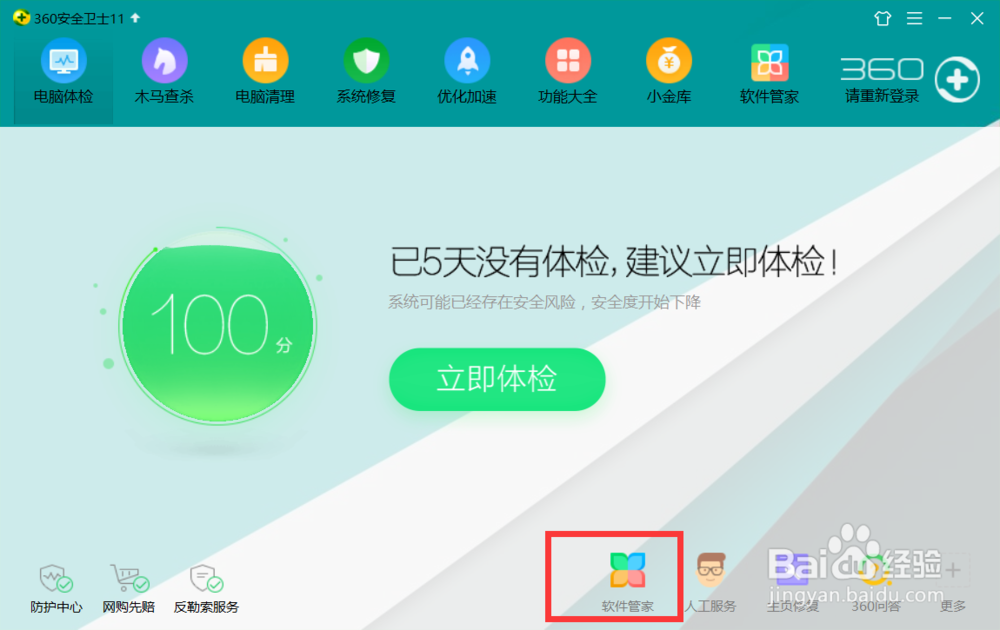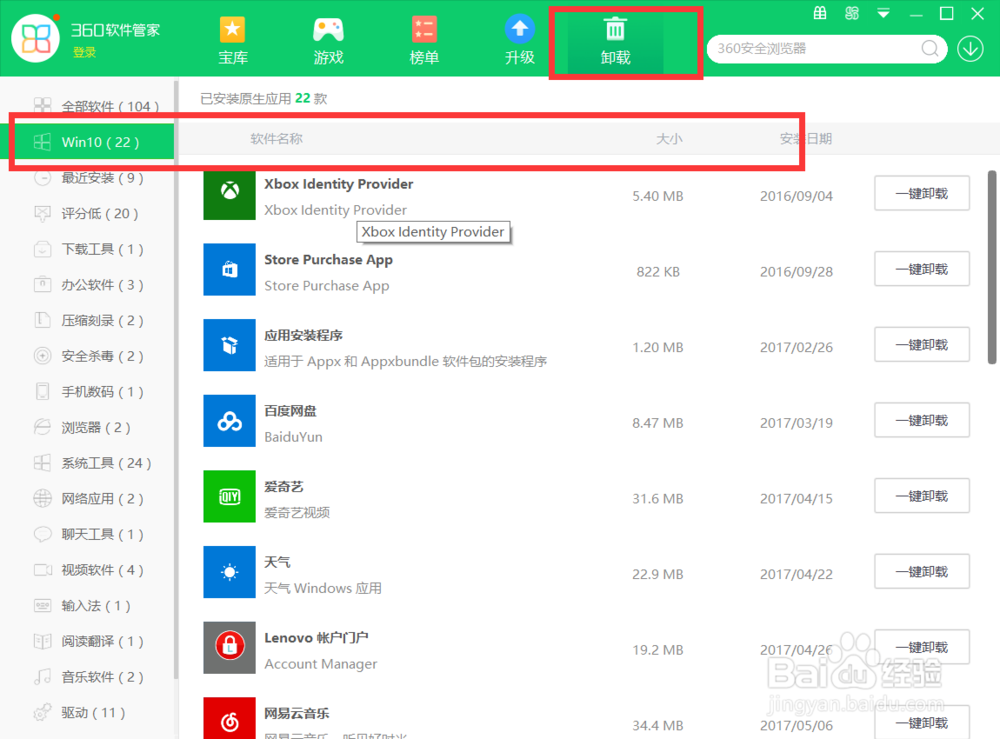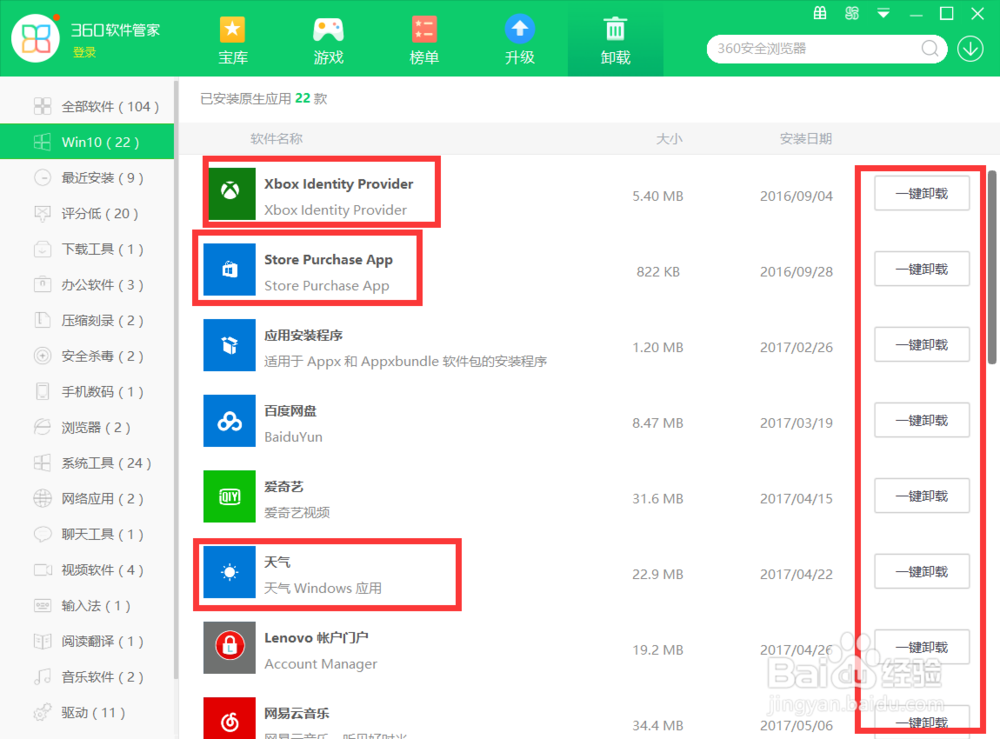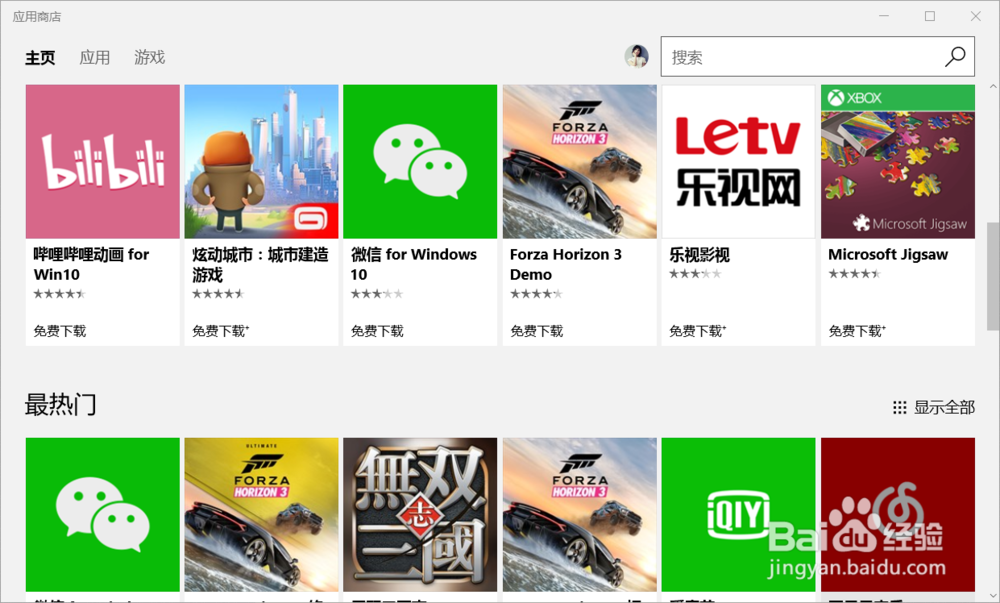如何卸载Windows10 自带应用(UWP)软件
1、卸载Windows10 自带应用(UWP)软件的方法如下,小编的方法用到了360安全卫士
2、首先到36官网下载360安全卫士
3、下载好了以后,打开,安装,按照图片所示,选择自定义按装,选择安装所需要的组件
4、安装好了以后打开360是这样的;点击图中的图标,进入360软件管家
5、进入以后如图所示,点击卸载页面,可以看到有一个Windows10的选项,点击进入
6、如图所示当前列表列出了所有的UWP应用,想要卸载哪一个,直接点击就可以,
7、按照此方法可以卸载所有的UWP应用,不过应用商店最好还是保留,因为,有好多UWP应用还是很好用的,比如,好多软件没有广告
声明:本网站引用、摘录或转载内容仅供网站访问者交流或参考,不代表本站立场,如存在版权或非法内容,请联系站长删除,联系邮箱:site.kefu@qq.com。
阅读量:90
阅读量:24
阅读量:85
阅读量:28
阅读量:72